Razer Synapse adalah pusat kendali untuk semua gadget Razer Anda, membantu Anda mengubah dan menyesuaikannya agar berfungsi sesuai keinginan Anda. Namun, membiarkan Synapse tetap ada tidak ada gunanya jika Anda sudah selesai dengan perlengkapan Razer Anda—ini menghabiskan ruang, menggunakan sumber daya sistem, dan menyebabkan konflik. Mencopot pemasangan aplikasi akan menjaga PC Anda tetap ramping dan rapi.
Tapi tunggu—bagaimana jika Anda masih menggunakan perangkat keras Razer? Jarang, Sinaps mengalami cegukan dan crash, dan mencopot pemasangannya merupakan tindakan pemecahan masalah yang efektif. Menyiapkannya dari awal kemudian menyegarkan instalasi dan—dalam banyak kasus—menyelesaikan masalah yang parah.

Baik Anda menggunakan PC atau Mac, panduan ini siap membantu Anda, membawa Anda melalui langkah-langkah untuk menghapus sepenuhnya Razer Synapse 3 (Windows) dan Razer Synapse 2 (macOS).
Ekspor Profil Razer Anda (Opsional)
Jika Anda berencana untuk menghapus dan menginstal ulang Razer Synapse, pertimbangkan untuk mencadangkan profil penyesuaian apa pun untuk perangkat Razer Anda. Ini memberi Anda opsi untuk menambahkannya kembali dengan cepat nanti.
Data Anda harus disinkronkan dengan server Razer jika Anda memiliki ID Razer. Namun, jika tidak, Anda dapat mengekspor profil secara manual. Untuk melakukannya:
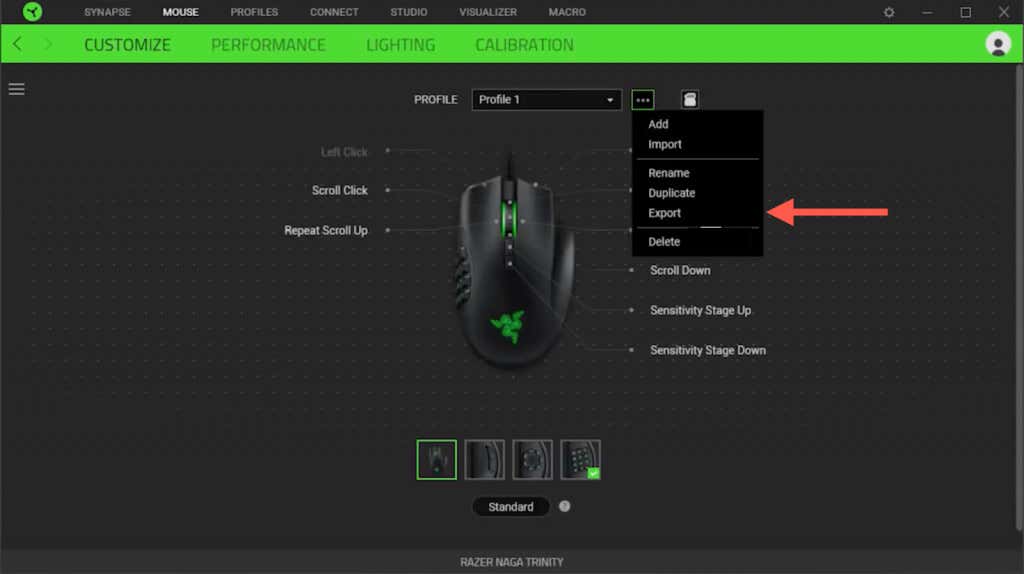
Copot pemasangan Razer Synapse 3.0 (Windows)
Anda dapat menghapus instalasi Razer Synapse melalui Aplikasi dan Fitur/konsol Aplikasi yang Terinstal di Microsoft Windows 10/11. Anda harus melanjutkan dengan menghapus secara manual folder instalasi Razer Synapse yang tersisa, termasuk driver mouse dan keyboard yang tidak lagi Anda perlukan.
Tutup Razer Synapse
Razer Synapse selalu berjalan di latar belakang Windows, jadi Anda harus keluar dari aplikasi tersebut—termasuk aplikasi Razer lainnya di komputer Anda—untuk meminimalkan masalah selama penghapusan instalasi. Untuk melakukannya, klik kanan ikon Razerdi baki sistem dan pilih Keluar dari Semua Aplikasi.
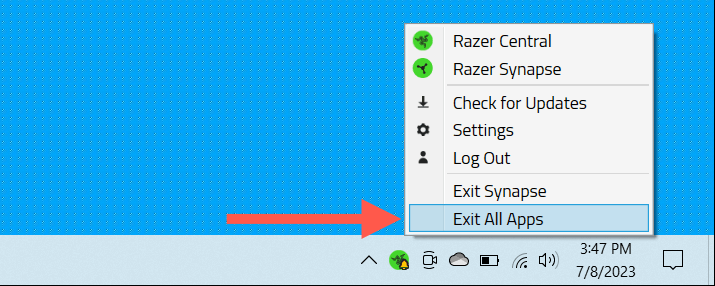
Jika Anda kesulitan keluar dari aplikasi Razer, gunakan Pengelola Tugas Windows untuk mengakhiri semua proses terkait Razer..
Hapus Razer Synapse
Anda dapat melakukan uninstall Razer Synapse melalui Aplikasi dan Fitur/Konsol Aplikasi yang Terinstal di Windows 10 dan 11. Berikut caranya:
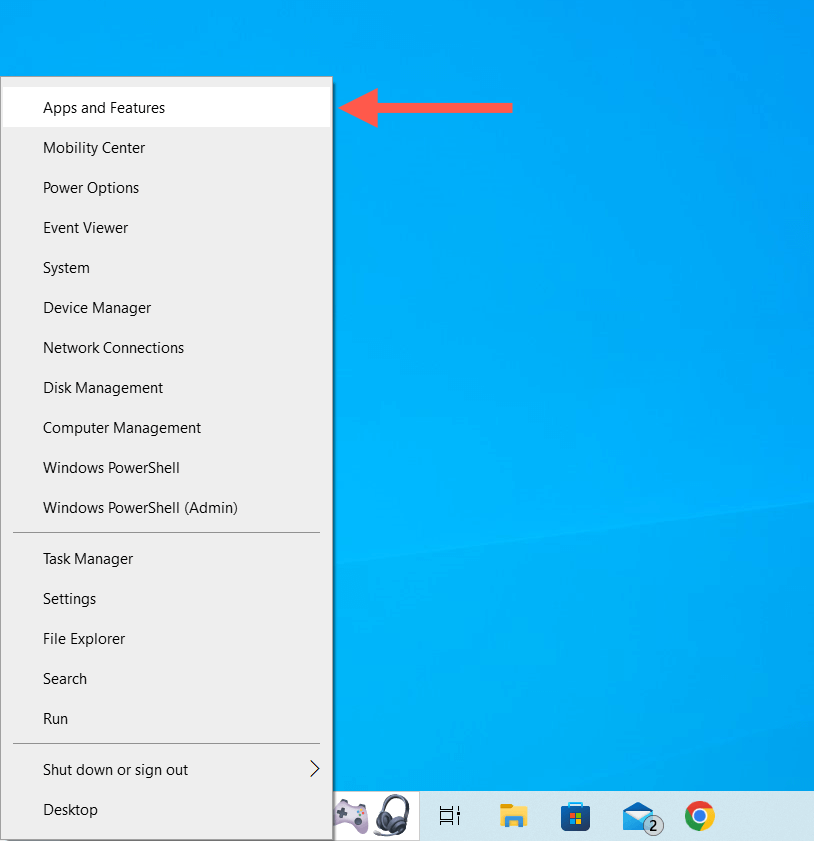
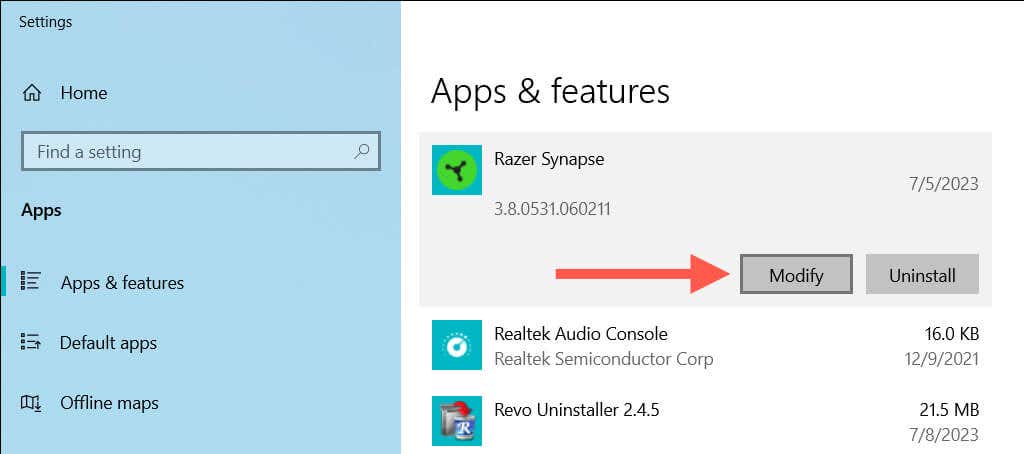
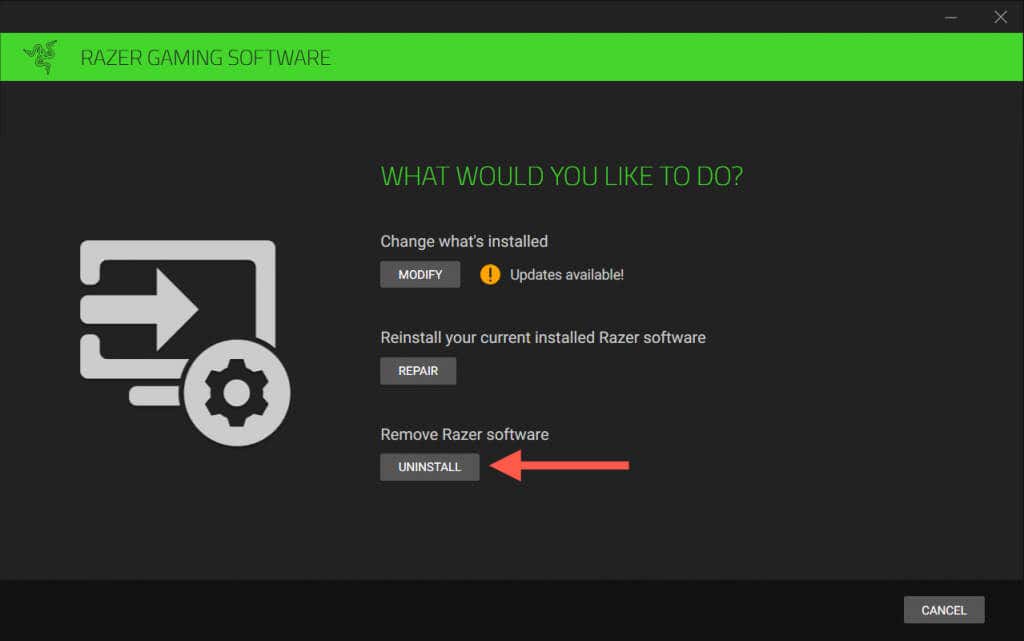
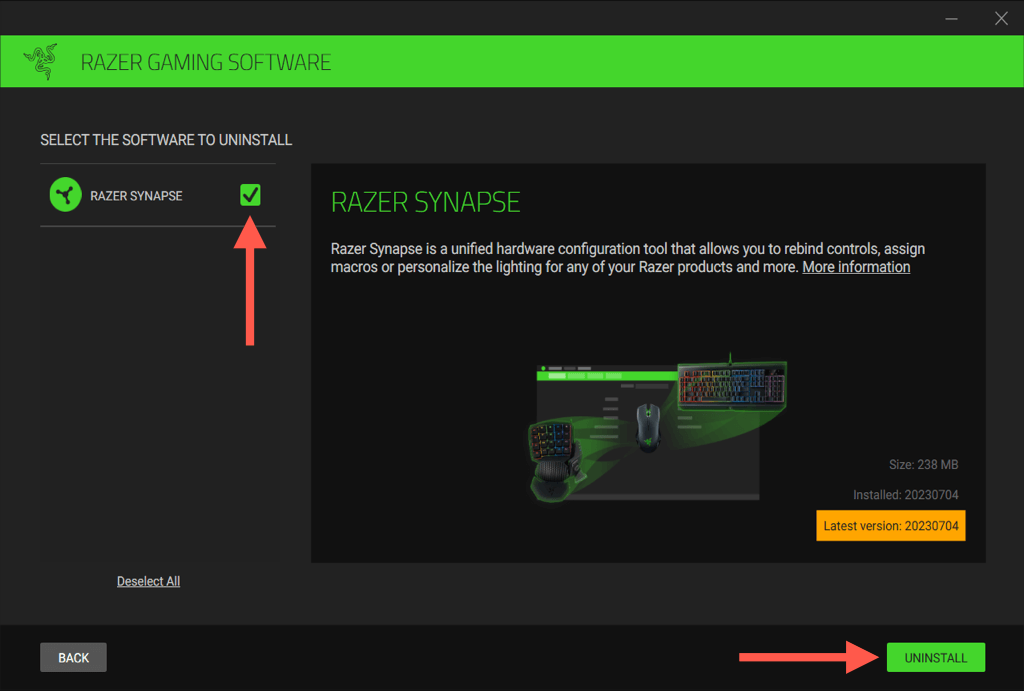

Atau, gunakan applet Program dan Fitur yang lebih lama di Panel Kontrol Windows 10/11 untuk menghapus Razer Synapse.
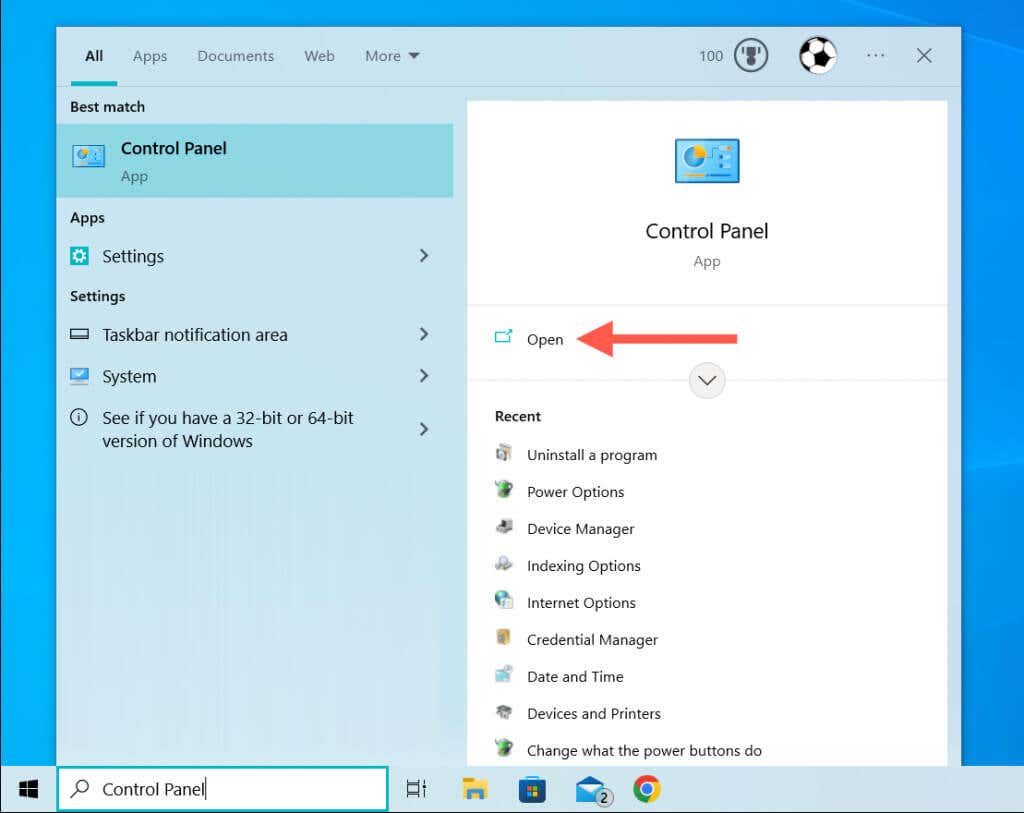
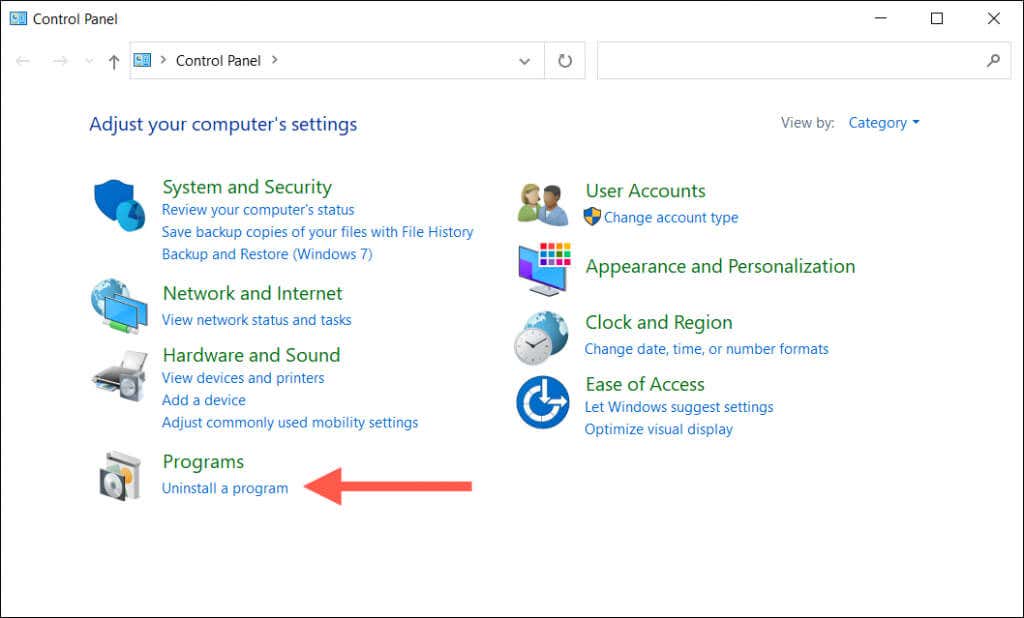
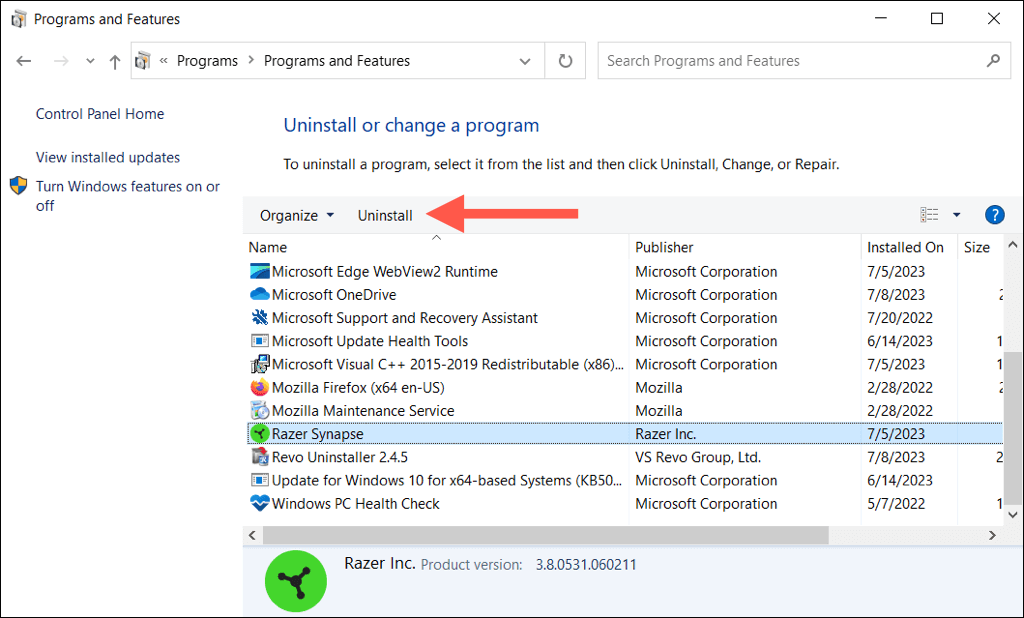
Hapus Folder Tersisa Razer Synapse
Razer Synapse meninggalkan folder instalasinya, yang berisi berbagai item yang terkait dengan aplikasi tersebut. Aman untuk menghapus secara manual. Begini caranya:
C:\Program Files (×86)\Razer
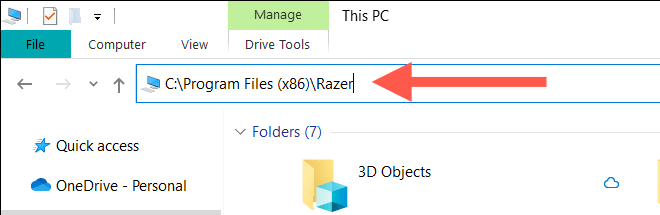
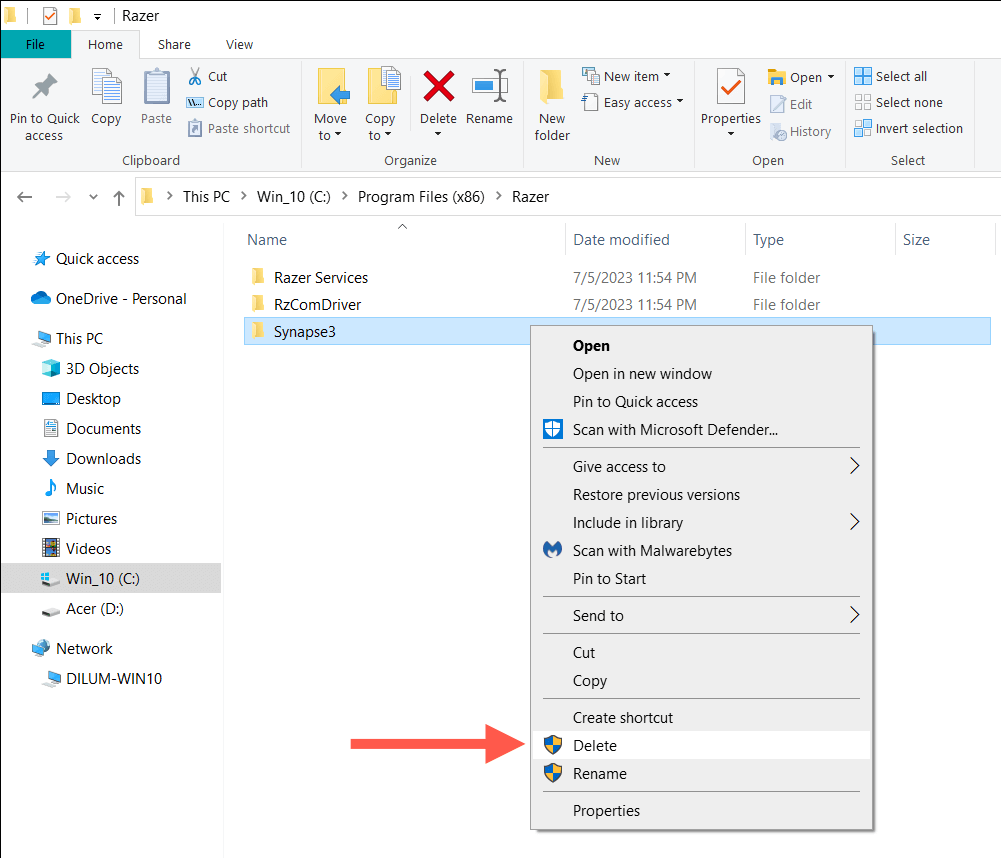
Hapus Driver Razer
Untuk menghapus semua driver perangkat keras untuk perangkat keras Razer Anda, gunakan Pengelola Perangkat:
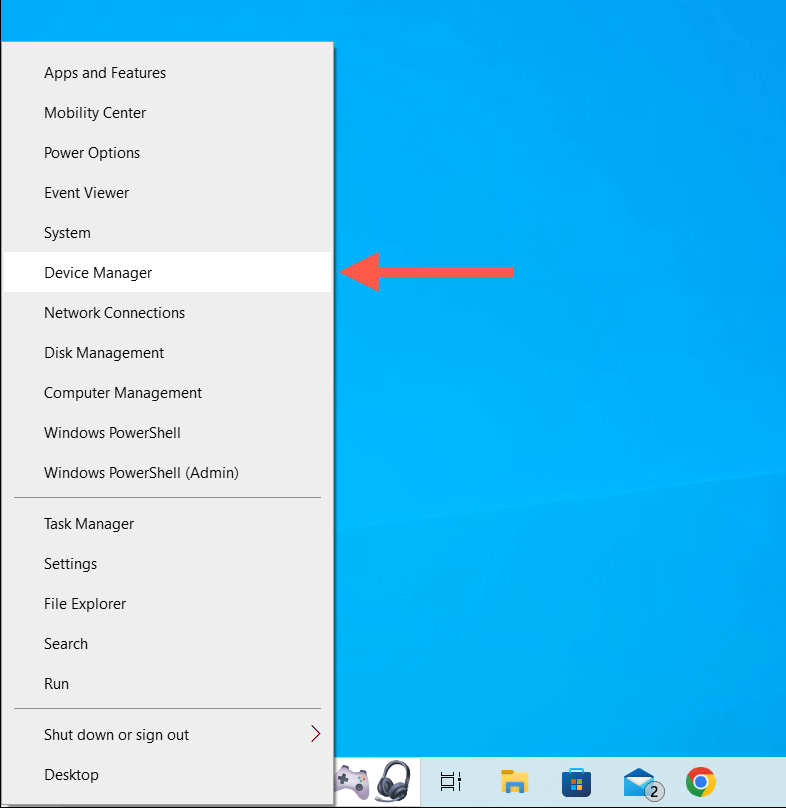
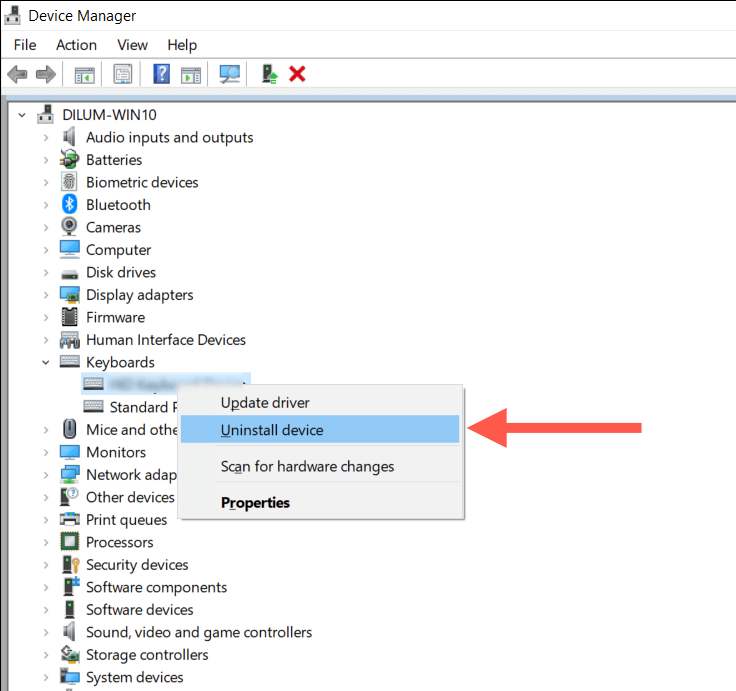
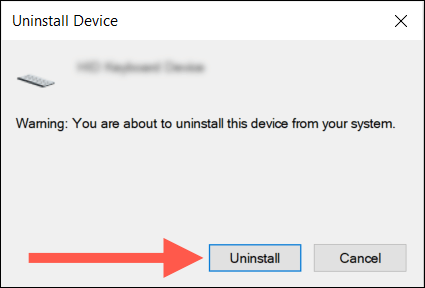
Catatan: Jika Anda kesulitan menggunakan uninstaller Razer Synapse untuk menghapus Razer Synapse, gunakan utilitas penghapusan aplikasi pihak ketiga khusus untuk pekerjaan tersebut.
Copot pemasangan Razer Synapse 2.0 (macOS)
Jika Anda menggunakan Razer Synapse 2 di Mac, Anda dapat membuang program tersebut seperti yang Anda lakukan pada aplikasi lainnya. Namun, proses penghapusan instalasi akan membiarkan file dan folder dihapus secara manual setelahnya.
Hapus Razer Synapse
Untuk menghapus aplikasi Razer Synapse di Mac Anda:
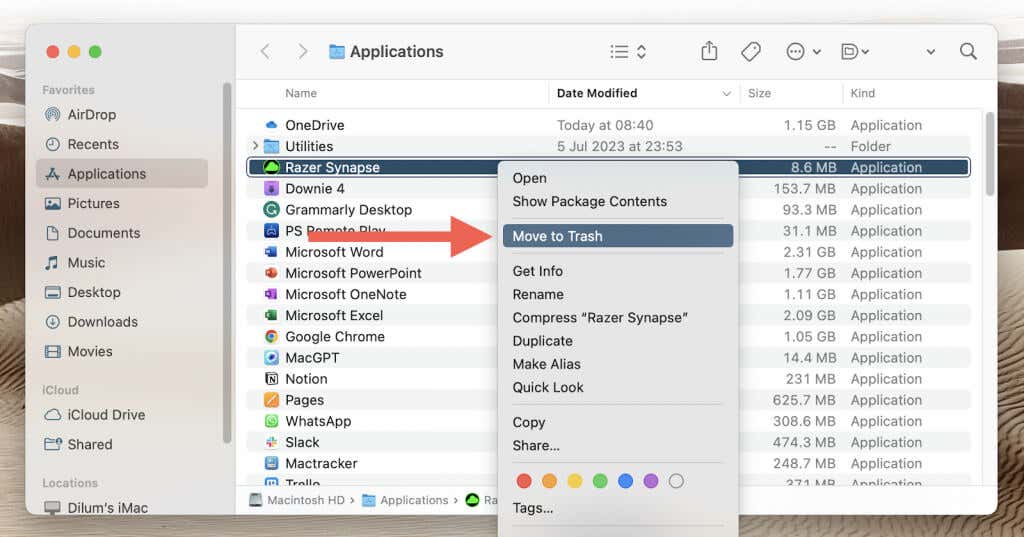
Hapus Sisa Makanan Razer
Gunakan Penemu MacOS untuk mencari dan menghapus sisa makanan Razer. Begini caranya:
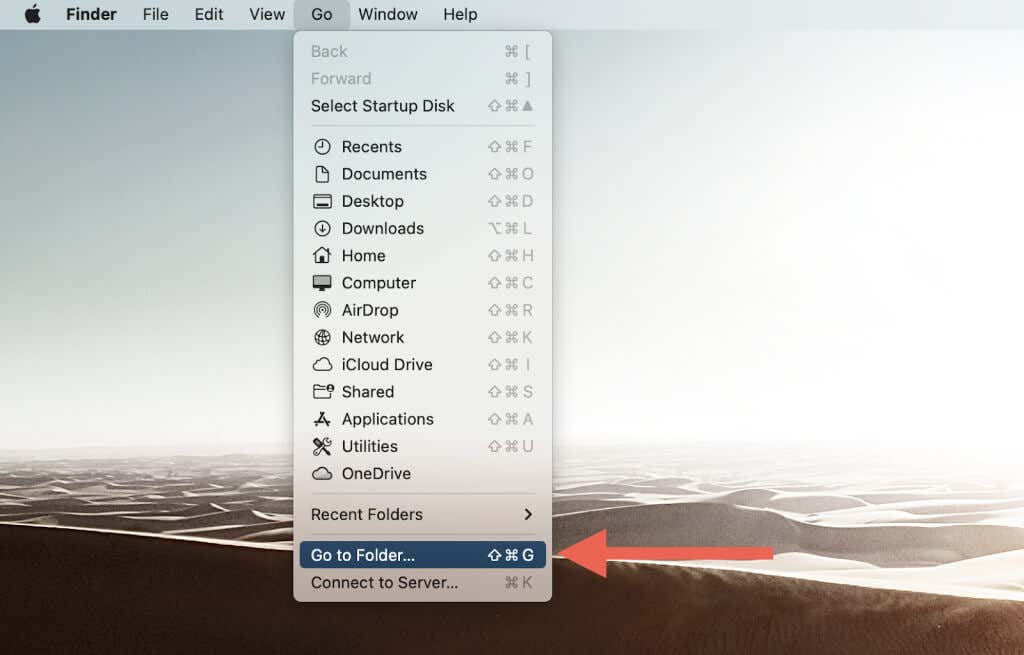
/Perpustakaan/Dukungan Aplikasi
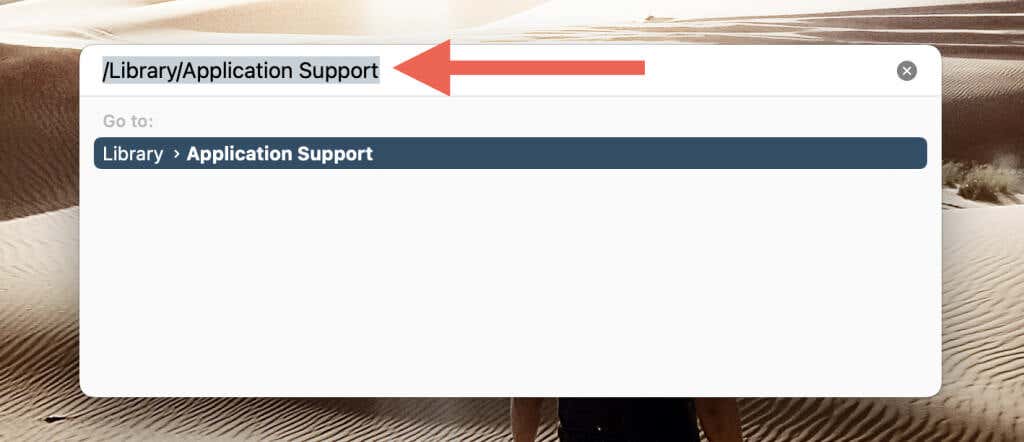
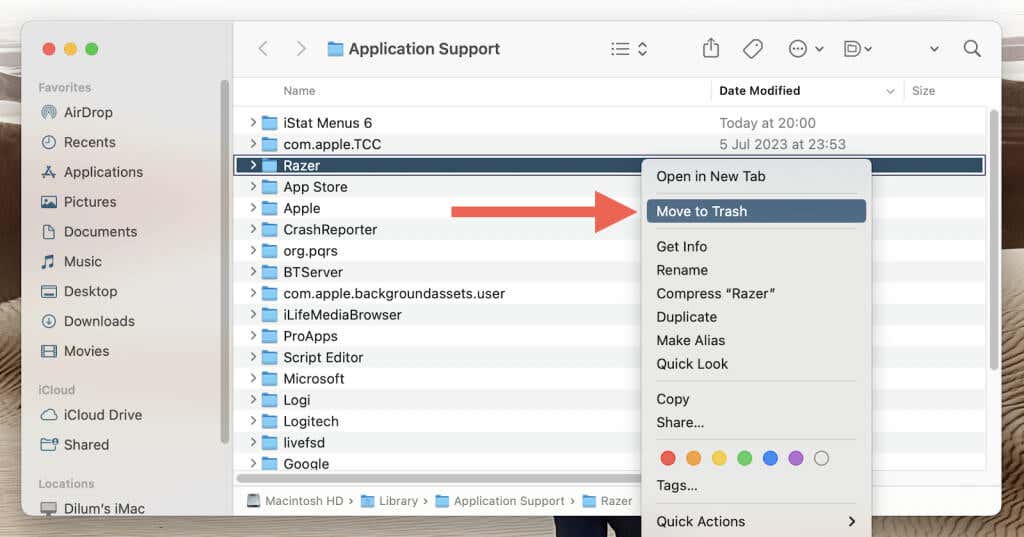
Catatan: Jika Anda tidak dapat menghapus Razer Synapse secara normal, uninstaller program Mac khusus akan membantu.
Anda Menghapus Razer Synapse dari PC Anda
Itu dia! Razer Synapse tidak lagi ada di PC atau Mac Anda. Jika ini semua karena Anda sudah selesai dengan perangkat Razer Anda, maka Anda sudah siap. Namun jika ini adalah bagian dari pemecahan masalah agar aplikasi kembali berfungsi, segera kunjungi situs web resmi Razer ke ambil Razer Synapse versi terbaru sebelum menginstalnya kembali.
.